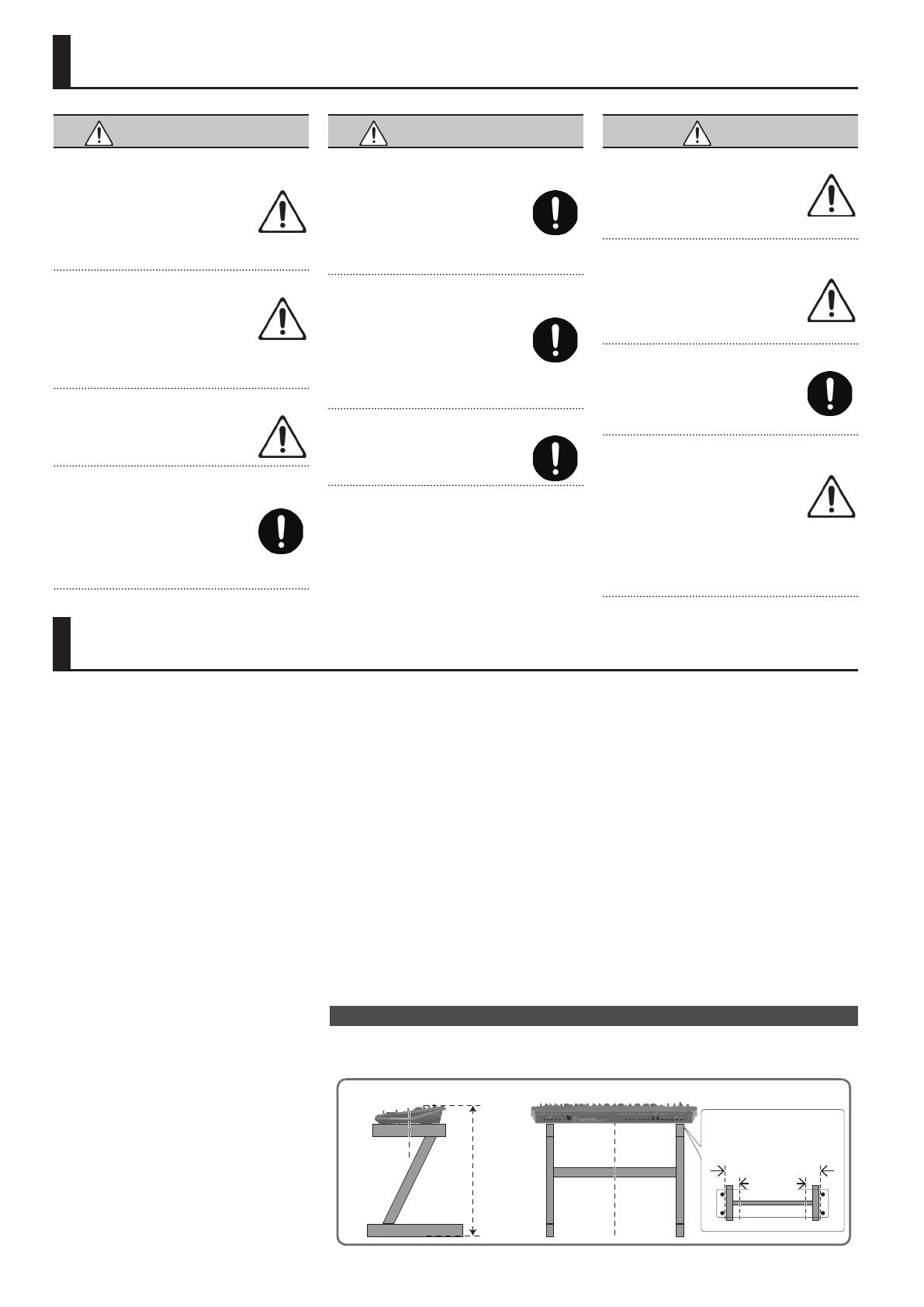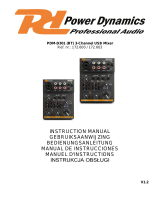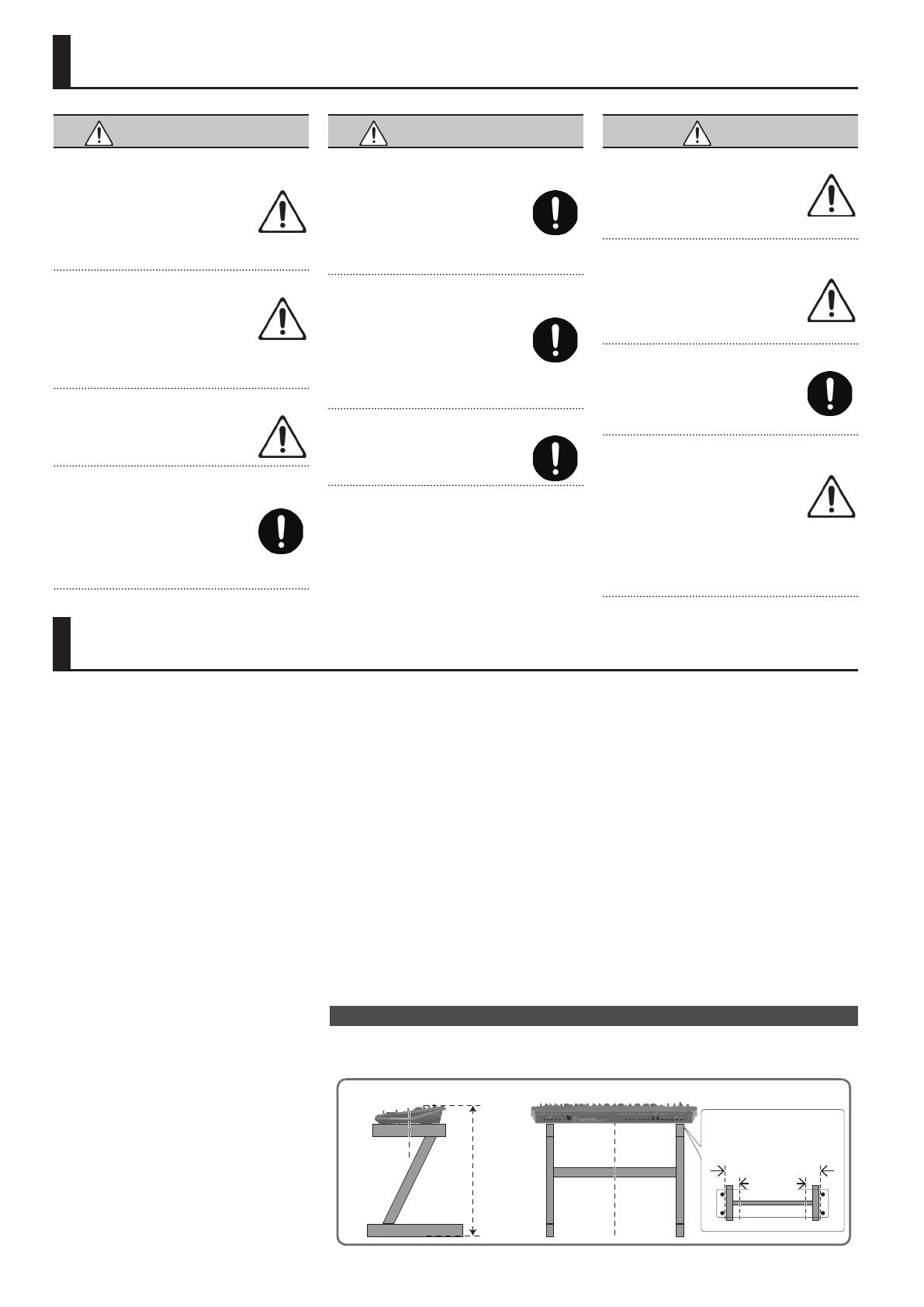
HET APPARAAT VEILIG GEBRUIKEN
WAARSCHUWING
Als u het apparaat volledig wilt uitschakelen,
trekt u de stekker uit het stopcontact
Zelfs wanneer het apparaat is uitgeschakeld,
betekent dit niet dat dit apparaat volledig van
de stroomtoevoer is losgekoppeld. Als u de
stroomtoevoer volledig wilt afsluiten, zet u de
aan/uit-knop op het apparaat uit en trekt u de
stekker uit het stopcontact. Steek de stekker van het netsnoer
daarom in een stopcontact dat gemakkelijk bereikbaar is.
De Auto O-functie
Dit apparaat wordt automatisch uitgeschakeld
na een vooraf ingestelde tijdsspanne sinds
het apparaat voor het laatst werd gebruikt om
muziek af te spelen of sinds de knoppen of
bedieningselementen van het apparaat voor het
laatst werden gebruikt (Auto O-functie). Als u niet wilt dat het
apparaat automatisch wordt uitgeschakeld, schakelt u de Auto
O-functie uit (p. 15).
Gebruik alleen aanbevolen standaards
Het apparaat mag alleen gebruikt worden met
een standaard die door Roland is aanbevolen.
Plaats het apparaat niet op een instabiele
ondergrond
Als u het apparaat gebruikt met een standaard
die door Roland wordt aangeraden, dient u
deze zorgvuldig te plaatsen, zodat de standaard
horizontaal en stabiel staat. Als u geen standaard
gebruikt, dient u ervoor te zorgen dat u het
apparaat op een een oppervlak plaatst dat het apparaat goed
ondersteunt, en dat het apparaat niet kan wankelen.
WAARSCHUWING
Voorzorgsmaatregelen bij het plaatsen van
dit apparaat op een standaard
Volg de instructies in de Gebruikershandleiding
zorgvuldig als u dit apparaat op een standaard
plaatst (p. 18).
Als u het geheel niet correct opstelt, loopt u het
risico een onstabiele situatie te creëren waarbij het
apparaat kan vallen of de standaard kan omslaan, met mogelijk
letsel als gevolg.
Gebruik alleen de meegeleverde
netstroomadapter en het correcte voltage
Gebruik alleen de netstroomadapter die bij het
apparaat wordt geleverd. Ga na of het lijnvoltage
van het elektriciteitsnet overeenkomt met het
ingangsvoltage dat op de netstroomadapter
wordt weergegeven. Andere netstroomadapters
gebruiken mogelijk een andere polariteit of zijn ontworpen
voor een ander voltage. Het gebruik van dergelijke adapters kan
resulteren in schade, defecten of elektrische schokken.
Gebruik alleen het meegeleverde netsnoer
Gebruik uitsluitend het bevestigde netsnoer.
Sluit het meegeleverde netsnoer ook niet aan op
andere apparaten.
LET OP
Gebruik alleen de opgegeven standaard(s)
Dit apparaat is ontworpen voor gebruik in
combinatie met specieke standaarden (KS-18Z)
die worden gemaakt door Roland. Wanneer u
gebruik maakt van andere standaarden, loopt u
het risico letsels op te lopen wanneer het apparaat
valt of omslaat als gevolg van onvoldoende stabiliteit.
Beoordeel het veiligheidsrisico voordat u
standaards gebruikt
Zelfs als u de waarschuwingen in de
gebruikershandleiding volgt, kunnen bepaalde
handelingen ertoe leiden dat het apparaat van
de standaard valt of dat de standaard kantelt. Ga
bewust om met de veiligheidsaspecten vooraleer
dit apparaat te gebruiken.
Ga voorzichtig om met de aardingsklem
Als u de schroef van de aardingsklem verwijdert,
moet u deze onmiddellijk vervangen. Laat deze
nergens liggen zodat er geen risico bestaat dat deze
per ongeluk wordt ingeslikt door kleine kinderen.
Wanneer u de schroef opnieuw bevestigt, moet u
ervoor zorgen dat deze stevig vastzit en niet kan loskomen.
Voorzorgsmaatregelen voor het gebruik
van fantoomvoeding
Schakel de fantoomvoeding altijd uit bij
het aansluiten van andere apparatuur
dan condensatormicrofoons, waarvoor
de fantoomvoeding nodig is. U kunt
schade veroorzaken als u per ongeluk een
fantoomvoeding aansluit op dynamische microfoons,
audiospelers of andere apparatuur waarvoor een dergelijke
stroomvoorziening niet noodzakelijk is. Controleer de
specicaties van alle microfoons die u wilt gebruiken aan de
hand van de bijbehorende handleiding.
(Fantoomvoeding van dit instrument: 48 V DC, max. 10 mA)
Intellectueel eigendomsrecht
5
Het opnemen van audio of video, kopiëren, wijzigen,
distribueren, verkopen, leasen, uitvoeren of uitzenden van
materiaal onder auteursrecht (muziek, video's, uitzendingen,
liveoptredens enzovoort) dat geheel of gedeeltelijk
eigendom is van een derde, is wettelijk niet toegestaan
zonder de toestemming van de auteursrechteigenaar.
5
Gebruik dit apparaat niet voor doeleinden die de
auteursrechten van een derde kunnen schenden. Wij kunnen
niet aansprakelijk worden gesteld voor schendingen van
auteursrechten van derden door uw gebruik van dit apparaat.
5
De auteursrechten op de inhoud van dit product
(golfvormgegevens van het geluid, stijlgegevens,
begeleidende patronen, frasegegevens, audioloops en
beeldgegevens) zijn voorbehouden door Roland Corporation.
5
Kopers van dit product hebben de toestemming de
betreende inhoud (behalve songgegevens zoals
demosongs) te gebruiken voor het aanmaken, uitvoeren,
opnemen en verdelen van originele muziekuitvoeringen.
5
Kopers van dit product hebben GEEN toestemming
om de betreende inhoud in de oorspronkelijke of een
gewijzigde vorm aan het apparaat te onttrekken met als
doel het verspreiden van een opgenomen medium met de
betreende inhoud of het ter beschikking stellen van deze
inhoud via een computernetwerk.
5
MMP (Moore Microprocessor Portfolio) verwijst naar een
patentportfolio betreende microprocessorarchitectuur,
ontworpen door Technology Properties Limited (TPL). Roland
heeft van de TPL Group de licentie verkregen tot gebruik van
deze technologie.
5
ASIO is een handelsmerk en software van Steinberg Media
Technologies GmbH.
5
Dit product bevat het met eCROS geïntegreerde
softwareplatform van eSOL Co., Ltd. eCROS is een
handelsmerk van eSOL Co., Ltd. in Japan.
5
Roland en SuperNATURAL zijn gedeponeerde handelsmerken
of handelsmerken van de Roland Corporation in de Verenigde
Staten en/of andere landen.
5
De bedrijfsnamen en productnamen in dit document zijn
gedeponeerde handelsmerken of handelsmerken van hun
respectievelijke eigenaars.
BELANGRIJKE OPMERKINGEN
De JD-XA op een standaard plaatsen
Als u de JD-XA op een standaard wilt plaatsen, gebruikt u de Roland KS-18Z.
Let op dat uw vingers niet gekneld raken wanneer u de standaard opstelt.
Plaats het instrument als volgt op de standaard.
KS-18Z
Plaats de JD-XA
zodat deze zich
in het midden
van de standaard
bevindt
Plaats de JD-XA
zodat deze zich
in het midden
van de standaard
bevindt
Pas dit aan zodat
de hoogte niet
meer is dan 1
meter (Pas de
standaard aan
tot op een niveau
dat niet hoger
is dan het derde
niveau vanaf de
onderkant)
Pas de breedte van de standaard aan
binnen het onderstaande bereik
800 mm–tussen de rubberen voetjes
van de JD-XA
Bovenaanzicht
Tussen de rubberen voetjes
Min. 800 mm
Plaatsing
5
Laat geen voorwerpen op het klavier liggen. Dat kan leiden
tot defecten, zoals toetsen die geen signaal meer geven.
5
Afhankelijk van het materiaal en de temperatuur van het
oppervlak waarop u het apparaat plaatst, kunnen de rubberen
voetstukken mogelijk het oppervlak verkleuren of ontsieren.
Reparatie en gegevens
5
Voordat het apparaat voor reparaties wordt verzonden, maakt
u een back-up van de gegevens die op het apparaat zijn
opgeslagen of noteert u de nodige gegevens op papier als u
dat wilt. Tijdens de reparatie doen wij uiteraard ons uiterste
best om de gegevens die op uw apparaat zijn opgeslagen,
te behouden, maar er kunnen gevallen zijn waarbij de
opgeslagen inhoud niet kan worden hersteld, bijvoorbeeld
wanneer het fysieke geheugen beschadigd is geraakt. Roland
kan niet aansprakelijk worden gesteld voor het herstel van
opgeslagen inhoud die verloren is gegaan.
Extra voorzorgsmaatregelen
5
De gegevens die zijn opgeslagen op het apparaat, kunnen
verloren gaan door storingen, onjuist gebruik enzovoort. Om
dergelijk onherstelbaar gegevensverlies te voorkomen, moet
u regelmatig back-ups maken van de gegevens die u op het
apparaat hebt opgeslagen.
5
Roland kan niet aansprakelijk worden gesteld voor het herstel
van opgeslagen inhoud die verloren is gegaan.
5
Voer nooit druk uit op het display en sla er nooit tegen.
5
Gebruik enkel het in deze handleiding beschreven
expressiepedaal (EV-5, apart verkrijgbaar). Het aansluiten
van een expressiepedaal van een ander type kan leiden tot
defecten en/of schade aan het apparaat.
5
Gebruik verbindingskabels zonder ingebouwde weerstand.
Externe geheugens gebruiken
5
Houd rekening met de volgende voorzorgsmaatregelen
wanneer u externe geheugenapparaten gebruikt. Volg
bovendien zorgvuldig alle voorzorgsmaatregelen van het
externe geheugenapparaat.
5
Verwijder het apparaat niet terwijl het aan het lezen/
schrijven is.
5
Om schade als gevolg van statische elektriciteit te
voorkomen, moet u zorgen dat alle statische elektriciteit
van uw eigen lichaam is ontladen voordat u het apparaat
aanraakt.